文章详情页
QQ群课堂怎么发布班级群投票?QQ群课堂发布投票教程
浏览:127日期:2023-09-07 09:37:03
QQ群课堂怎么发布班级群投票?QQ群课堂是可以发布群投票的哦,但是有些小伙伴还是不清楚该怎么发起,那么下面这篇文章主要介绍了QQ群课堂发布投票教程,需要的朋友不要错过哦。
QQ群课堂发布投票教程
首先在手机QQ页面点击要管理的QQ群。
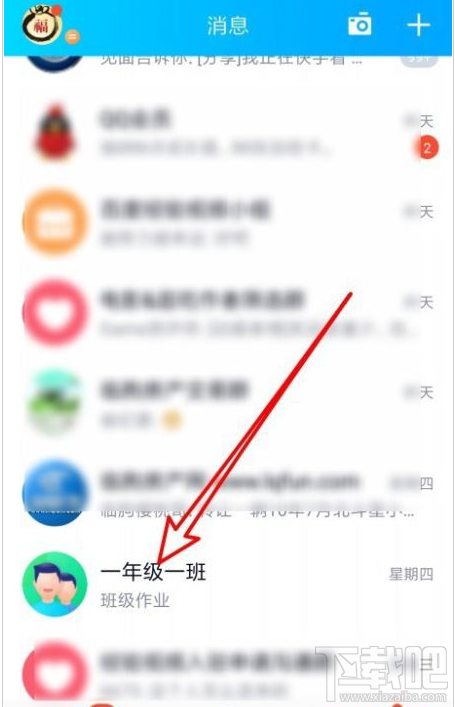
接下来再打开的全页面,点击右下角的更多按钮。
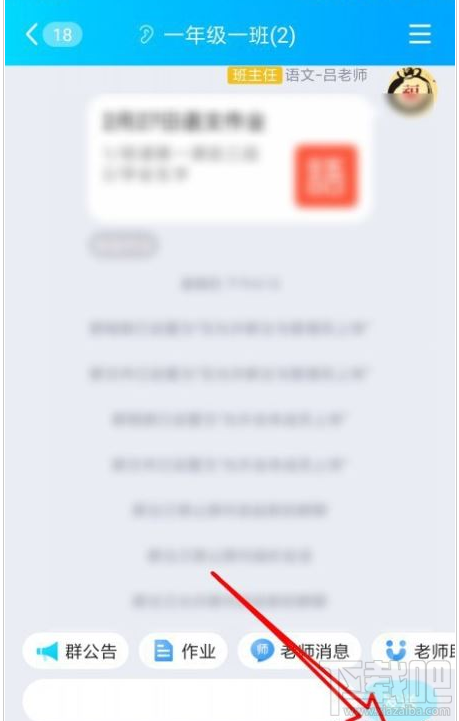
在弹出的菜单中点击群课堂的图标。
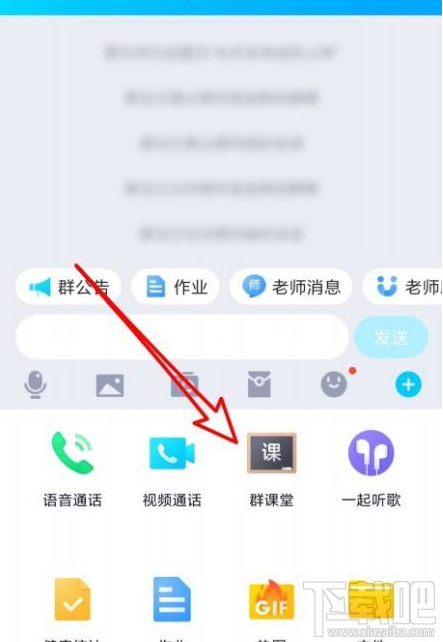
然后再打开的页面,点击开始上课的按钮。
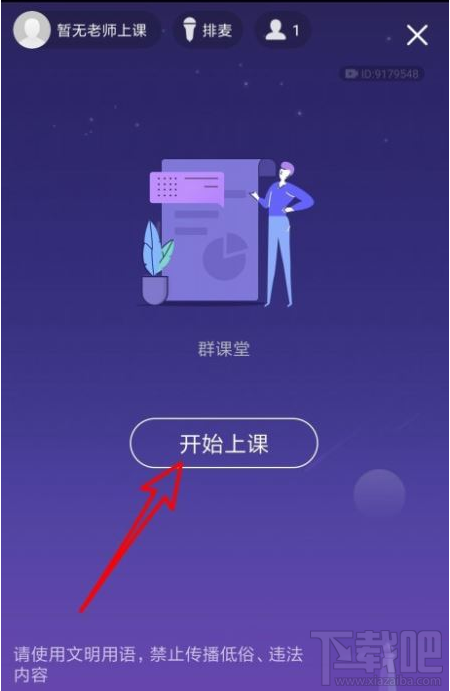
接着我们点击更多菜单中的投票按钮。
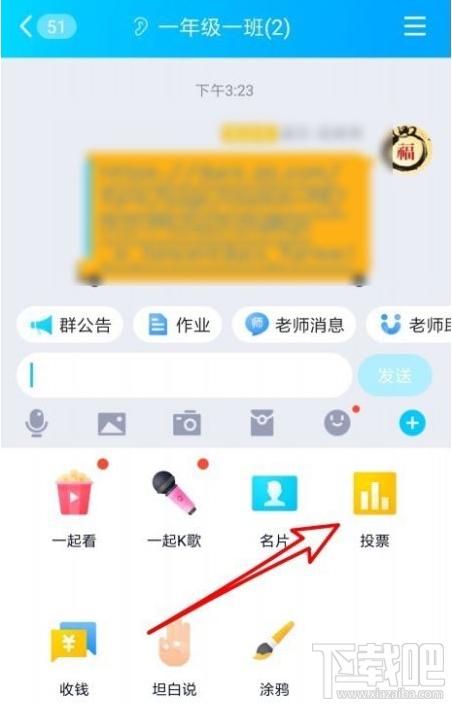
这时会打开投票的页面,点击发布投票按钮就可以了。
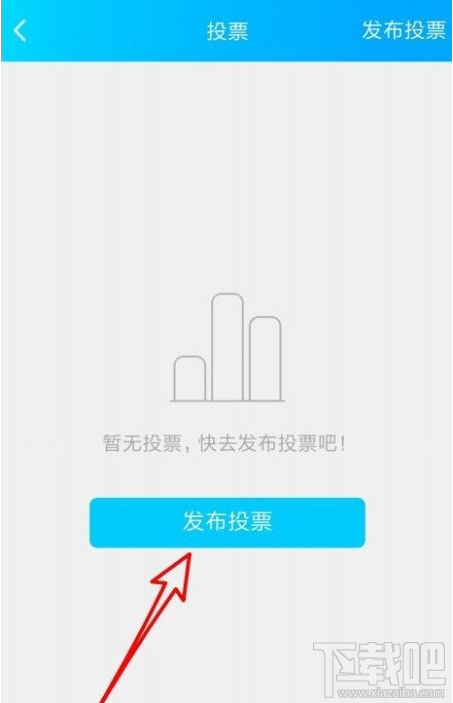
接下来再打开的话,我们投票页面填写我们投票信息,最后点击发布按钮。
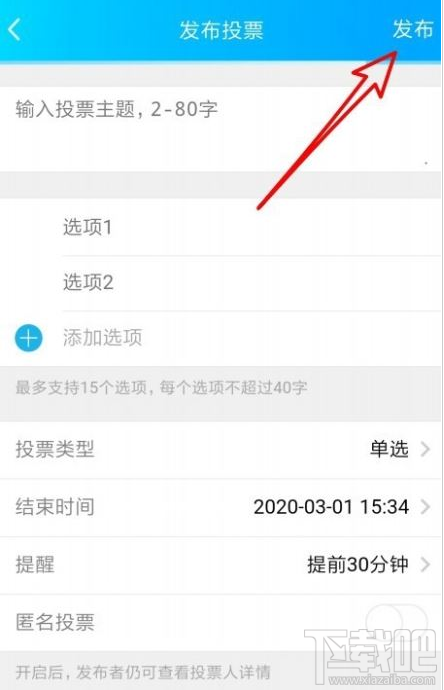
总结:
1、首先在手机QQ页面点击要管理的QQ群。
2、接下来再打开的全页面,点击右下角的更多按钮。
3、在弹出的菜单中点击群课堂的图标。
4、然后再打开的页面,点击开始上课的按钮。
5、接着我们点击更多菜单中的投票按钮。
6、这时会打开投票的页面,点击发布投票按钮就可以了。
7、接下来再打开的话,我们投票页面填写我们投票信息,最后点击发布按钮。
标签:
qq
相关文章:
排行榜

 网公网安备
网公网安备